win11安装出错怎么解决 win11安装出错如何修复
更新时间:2023-08-24 14:31:22作者:zheng
我们在win11电脑中安装应用程序时可能会出现一些问题,导致安装失败,而大多数情况可能是win11电脑的设置出现了问题导致安装失败,有些用户就遇到了win11安装出错的情况,想要解决却不知道如何操作,今天小编就教大家win11安装出错怎么解决,操作很简单,跟着小编一起来操作吧。
推荐下载:windows11镜像
方法如下:
1、首先我们开机时按F2进入BIOS启设置,选择高级模式
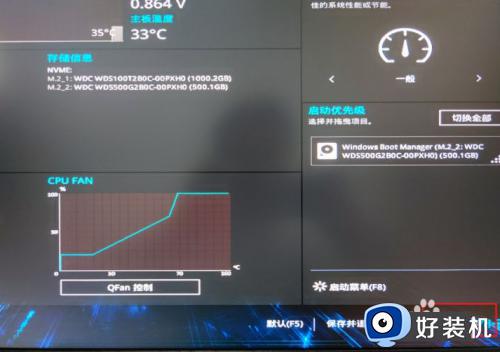
2、在界面上方栏中选择启动,然后点击“安全启动”。
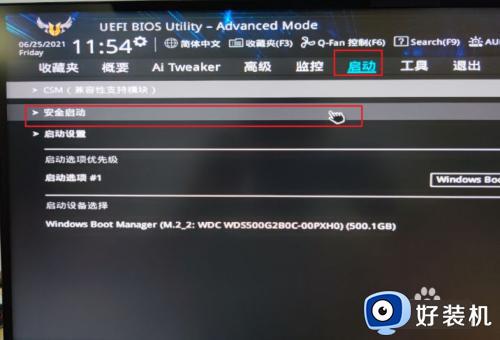
3、将操作系统类型更改为Windows UEFI模式。
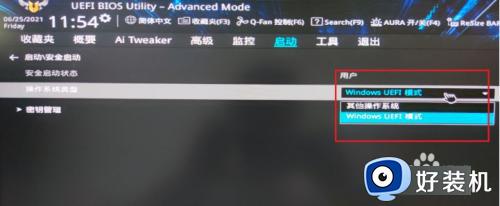
4、然后在搜索栏中搜索PTT。
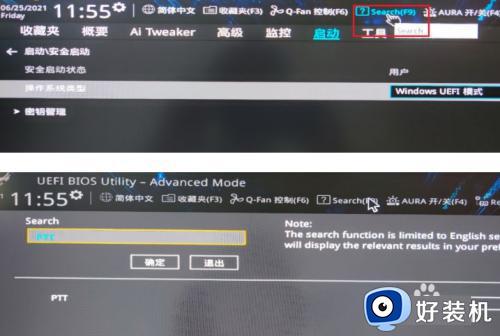
5、启用PTT以启用TPM2.0。
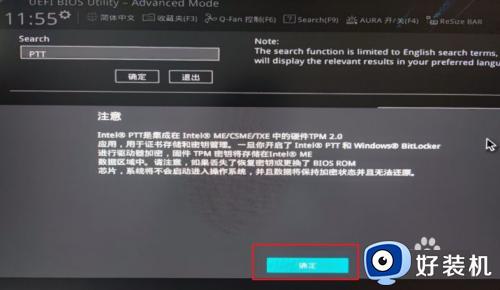
6、返回简单模式后,保存并退出。

以上就是关于win11安装出错怎么解决的全部内容,还有不懂得用户就可以根据小编的方法来操作吧,希望能够帮助到大家。
win11安装出错怎么解决 win11安装出错如何修复相关教程
- win11安装出错的解决方法 安装win11时出现错误怎么修复
- win11office安装失败的解决方法 win11安装office时出错怎么办
- win11安装错误提示-0x800f0988什么原因 win11安装错误提示-0x800f0988如何解决
- Win11安装Autocad出错怎么回事 win11系统安装Autocad出错如何解决
- win11致命错误unhandledaccess怎么办 win11安装cad出现致命错误怎么解决
- Win11安装错误0x8024200b怎么回事 安装win11失败错误代码0x8024200b如何解决
- win11装不了steam怎么办 win11电脑安装steam出错解决方法
- win11安装netframework3.5出错怎么办 win11安装netframework3.5失败怎么办
- win11安装错误代码0x8007007f怎么办 升级win11出现0x8007007f错误代码如何处理
- win11安装失败0x800707e7怎么办 安装win11错误0x800707e7如何解决
- win11家庭版右键怎么直接打开所有选项的方法 win11家庭版右键如何显示所有选项
- win11家庭版右键没有bitlocker怎么办 win11家庭版找不到bitlocker如何处理
- win11家庭版任务栏怎么透明 win11家庭版任务栏设置成透明的步骤
- win11家庭版无法访问u盘怎么回事 win11家庭版u盘拒绝访问怎么解决
- win11自动输入密码登录设置方法 win11怎样设置开机自动输入密登陆
- win11界面乱跳怎么办 win11界面跳屏如何处理
win11教程推荐
- 1 win11安装ie浏览器的方法 win11如何安装IE浏览器
- 2 win11截图怎么操作 win11截图的几种方法
- 3 win11桌面字体颜色怎么改 win11如何更换字体颜色
- 4 电脑怎么取消更新win11系统 电脑如何取消更新系统win11
- 5 win10鼠标光标不见了怎么找回 win10鼠标光标不见了的解决方法
- 6 win11找不到用户组怎么办 win11电脑里找不到用户和组处理方法
- 7 更新win11系统后进不了桌面怎么办 win11更新后进不去系统处理方法
- 8 win11桌面刷新不流畅解决方法 win11桌面刷新很卡怎么办
- 9 win11更改为管理员账户的步骤 win11怎么切换为管理员
- 10 win11桌面卡顿掉帧怎么办 win11桌面卡住不动解决方法
